As campanhas do Gmail são anúncios interativos exibidos no formato de e-mail e que aparecem na caixa de Promoções, no Gmail.
Quando clica no anúncio, a pessoa acessa a mensagem como se fosse um e-mail comum, com texto, imagens e vídeos.
Mas como você pode configurar uma campanha do Gmail e começar a exibir seus anúncios no serviço de e-mail do Google?
Neste guia, acompanhe o passo a passo para configurar uma campanha do Gmail.
1ª Etapa: Configurar a campanha do Gmail
Acesse o painel do Google Ads.
Na página inicial, clique em + Nova Campanha.

Em seguida, você precisa escolher uma meta para sua campanha. Tenha em mente que ao escolher uma opção, as sugestões de configuração que virão a seguir estarão de acordo com a meta selecionada.
Também vale lembrar que os anúncios do Gmail estão disponíveis somente para as seguintes metas:
- Vendas
- Leads
- Tráfego do site
- Campanha sem meta

Em seguida, vamos escolher onde os anúncios devem aparecer. Neste caso, selecione Rede de Display.

Agora, o Google quer saber o subtipo de campanha. É neste momento que você deve informar que se trata de uma campanha do Gmail.

A seguir, coloque a URL do seu site e clique em Continuar.

Outras configurações da campanha do Gmail
Nesta fase um quadro de Estimativas semanais aparece na lateral direita da sua tela. Ao passo que inserir valores e configurações, acompanhe as impressões disponíveis e o desempenho estimado que aparecem ali.
A primeira informação que você deve inserir nas configurações adicionais é o nome da campanha. Escolha um nome que seja fácil de identificar.

A próxima configuração tem a ver com Locais e Idiomas.
Em Locais, você deve selecionar a região geográfica onde os anúncios do Gmail serão exibidos.
Você pode escolher cidades, estados, países ou raios em uma região. Certifique-se de exibir seus anúncios apenas para pessoas que estão na região atendida por sua empresa.
A exceção é quando você seleciona, em Opções de Local, pessoas que costumam frequentar sua região ou demonstram interesse por ela, embora, no momento, elas talvez não estejam aí.

Em Idiomas você escolhe o idioma que seus clientes falam.

Configuração de lances e orçamentos
Aqui vamos definir quanto você está disposto a gastar com a campanha do Gmail e o valor dos lances. O Google Ads também quer saber qual a métrica você deseja focar. Caso escolha focar em conversões, é necessário que seu acompanhamento de conversões já esteja configurado. Aprenda a criar e configurar a tag de conversão.
Se selecionar Conversões, o Google vai querer saber como você quer gerá-las. Há duas opções:
- Conversões maximizadas automaticamente: utiliza a estratégia de lances Maximizar conversões. Com essa opção, você aproveita o aprendizado de máquina para ajustar seus lances e torná-los mais competitivos em cada leilão.
- Lances definidos manualmente: você assume o controle sobre o valor dos lances. A estratégia de lances utilizada aqui é o CPC otimizado.
Se desejar utilizar outra estratégia de lances, clique em Você também pode selecionar uma estratégia de lances diretamente.

Em Orçamento, insira o valor que você está disposto a pagar por dia, em média.
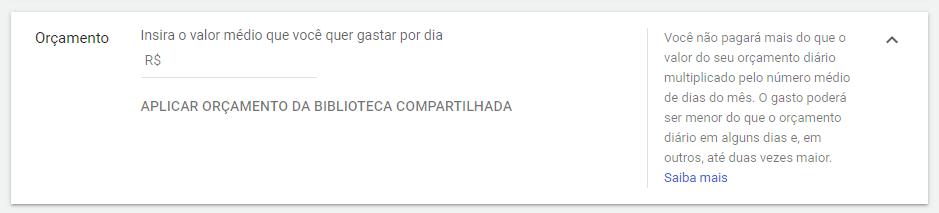
Configurações adicionais
Clique em Configurações adicionais para expandir o menu de opções.
Rotação de Anúncios: você indica se o Google deve priorizar anúncios com melhor desempenho ou alterná-los de forma indefinida.

Programação de Anúncios: especifique os dias e horários em que os anúncios devem aparecer na internet.

Datas de Início e Término: aqui vamos programar uma data para os anúncios começarem a aparecer no Gmail e uma data de encerramento. Se você não selecionar uma data de término, sua campanha continuará ativa enquanto houver orçamento.
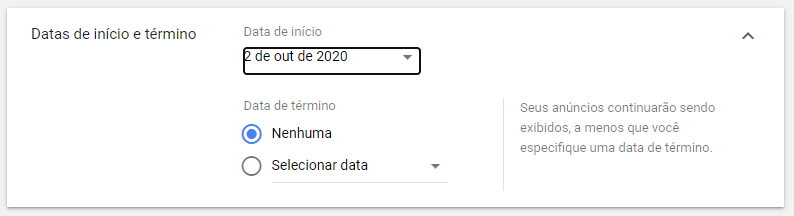
Dispositivos: vamos escolher os dispositivos onde os anúncios vão aparecer. Você também pode escolher o sistema operacional e o modelo do dispositivo das pessoas que vão ver o anúncio.

Opções de URL da campanha: são parâmetros adicionais inseridos para fins de acompanhamento para saber mais detalhes sobre o clique.
Conversões: aqui vamos selecionar as ações de conversão que devem aparecer na coluna “Conversões” nos relatórios de campanha.

2ª etapa: Configurar o grupo de anúncios
Grupo de anúncios é um conjunto de anúncios que compartilha do mesmo grupo de palavras-chave. Graças a estes grupos você consegue organizar sua campanha de acordo com os temas que tenham em comum. Por isso, para que a segmentação dos anúncios nas campanhas do Gmail sejam mais precisas, organize cada grupo de anúncios de acordo com um tema.
Assim, a primeira coisa que vamos fazer é dar um nome para o grupo.

A seguir, você vai dar detalhes sobre seu público, ou seja, as pessoas que deseja alcançar com a campanha do Gmail.
Nesta fase, existem 3 grupos de configurações de segmentação.
Palavras-chave de público-alvo: você deve inserir palavras-chave que tenham relação com seu negócio. Com base no endereço do seu site inserido lá na primeira etapa, o Google já vai lhe dar algumas sugestões de palavras-chave.

Públicos-alvo: Selecione públicos-alvo para definir quem vai ver seus anúncios. O Google vai lhe dar algumas ideias de tópicos para você segmentar de acordo com o assunto do seu site.

Informações demográficas: segmente o público que vai ver seus anúncios no Gmail de acordo com gênero, idade, status parental e renda familiar.

Por outro lado, se você quiser segmentar todos os usuários do Gmail, não adicione a segmentação por palavras-chave, públicos-alvo ou informações demográficas.
A última opção desta fase de configuração da campanha do Gmail é a Segmentação automática. O objetivo dela é expandir automaticamente sua segmentação para encontrar novos clientes. Assim, existem estas 3 opções:
- Nenhuma segmentação automática: usa apenas a segmentação que você selecionou nas opções anteriores.
- Automação conservadora: tenta atrair mais clientes como aqueles segmentados com o mesmo custo por cliente.
- Automação arrojada: tenta atrair o maior número de clientes com um valor próximo do custo por cliente atual.

3ª Etapa: Criar o primeiro anúncio da campanha do Gmail
Para começarmos a criar o primeiro anúncio, clique em +Novo Anúncio. Em seguida, existem duas formas de criar anúncios. A primeira é Anúncio do Gmail.

Com esta opção você envia para o Google Ads todos os recursos do anúncio, como texto, imagens e vídeos. O texto inclui o nome da empresa, o título e a descrição do anúncio. Em seguida, o Google otimiza o criativo utilizando estes recursos.
Quando você clica em +Imagens o Google procura imagens em seu site para utilizar diretamente nos anúncios. Por outro lado, a opção +Vídeos pede que você insira o endereço do seu vídeo hospedado no YouTube.
Acompanhe na janela de visualização como seu anúncio vai ficar na campanha do Gmail ao passo que você envia seus recursos.

No entanto, na opção Fazer upload de anúncios do Gmail você pode fazer o upload de um único anúncio gráfico HTML5 ou criar um anúncio totalmente personalizado.
Clicando em Mais opções você ainda pode adicionar uma call-to-action personalizada ou selecionar as cores usadas para que seu anúncio fique com a cara da sua marca.
Pronto! Depois basta adicionar este anúncio ao seu grupo de anúncios e clicar em Criar Campanha.

Assim, sua primeira campanha do Gmail acaba de ser criada!
Mas, se quiser expandir seus anúncios para outros sites, veja como configurar uma campanha inteligente na Rede de Display.
Pesquise Mais Aqui
Você quer dicas GRÁTIS de Google Ads?
Categorias
- Análise e Monitoramento
- Anuncia no Google de forma autônoma
- Anuncia via agência Google Partner
- Anuncia via agência não Google Partner
- Anúncios
- Branding
- Campanhas e Campanhas Avançadas
- Conversão
- Custos
- Datas Comerciais
- Design
- Dicas
- Eventos
- Extensões de Anúncios
- Ferramentas
- Gerenciamento
- Google Ads
- Google Analytics
- Google Shopping
- Guias Passo a Passo
- Inbound Marketing
- Inteligência Artificial
- Links Patrocinados
- Mobile
- Notícias
- Nunca anunciou no Google
- Otimização
- Palavra-chave
- Políticas Google Ads
- Políticas Google Shopping
- Políticas YouTube
- Rede de Display
- Relatórios
- Remarketing
- Requisitos de Anúncios
- Retrospectiva
- Segmentação
- Segmentos do Mercado
- SEO
- Social Ads
- Social Media
- Street View Trusted
- Vídeo Marketing
- YouTube








